苹果手机上如何截长图片 苹果手机截长图的操作步骤
日期: 来源:龙城安卓网
在现如今的社交媒体时代,我们经常会遇到需要截取长图片的情况,例如截取整个网页、聊天记录或者朋友圈长图,而对于苹果手机用户来说,截取长图片的操作步骤也变得更加简单和便捷。苹果手机提供了一种便捷的功能,可以轻松截取长图片,让我们能够完整地保存和分享我们所看到的内容。接下来我们将详细介绍苹果手机截长图的操作步骤,让您能够更加轻松地应对各种需要截取长图片的情况。
苹果手机截长图的操作步骤
1、首先我们需要打开手机“设置”,进入“控制中心”
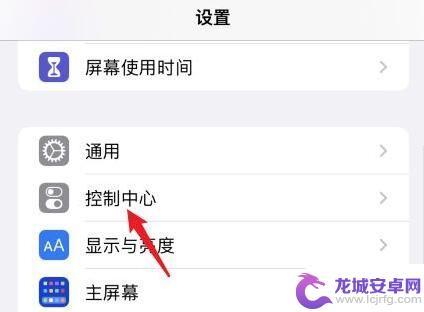
2、接着在“自定控制”下添加“屏幕录制”功能、
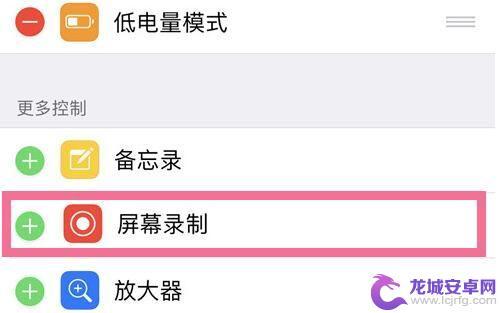
3、添加完成后,我们只要来到想要截图的位置。
4、然后从上往下划出控制中心,“长按”其中的“录屏按钮”

5、然后大家需要使用到“滚动截屏软件”,
勾选“滚动截屏”并点击“开始直播”就能开始截长图了。
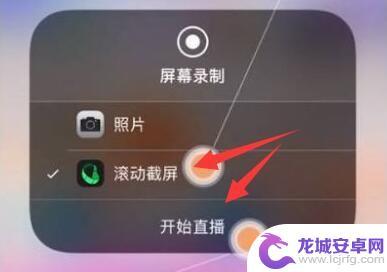
6、开始后,录屏红灯会亮起。我们这时候需要慢慢地往下滚动屏幕。

7、截取完成后,只要“保持3s以上不动屏幕”就会自动结束截图。

8、最后只要点击右上角的“下载”按钮就可以截图到手机相册了。
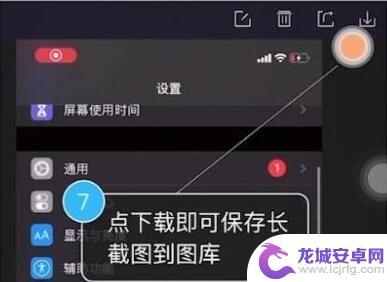
以上是如何在苹果手机上截取长图片的全部内容,如果你遇到这种情况,可以按照以上步骤解决,非常简单快速。












